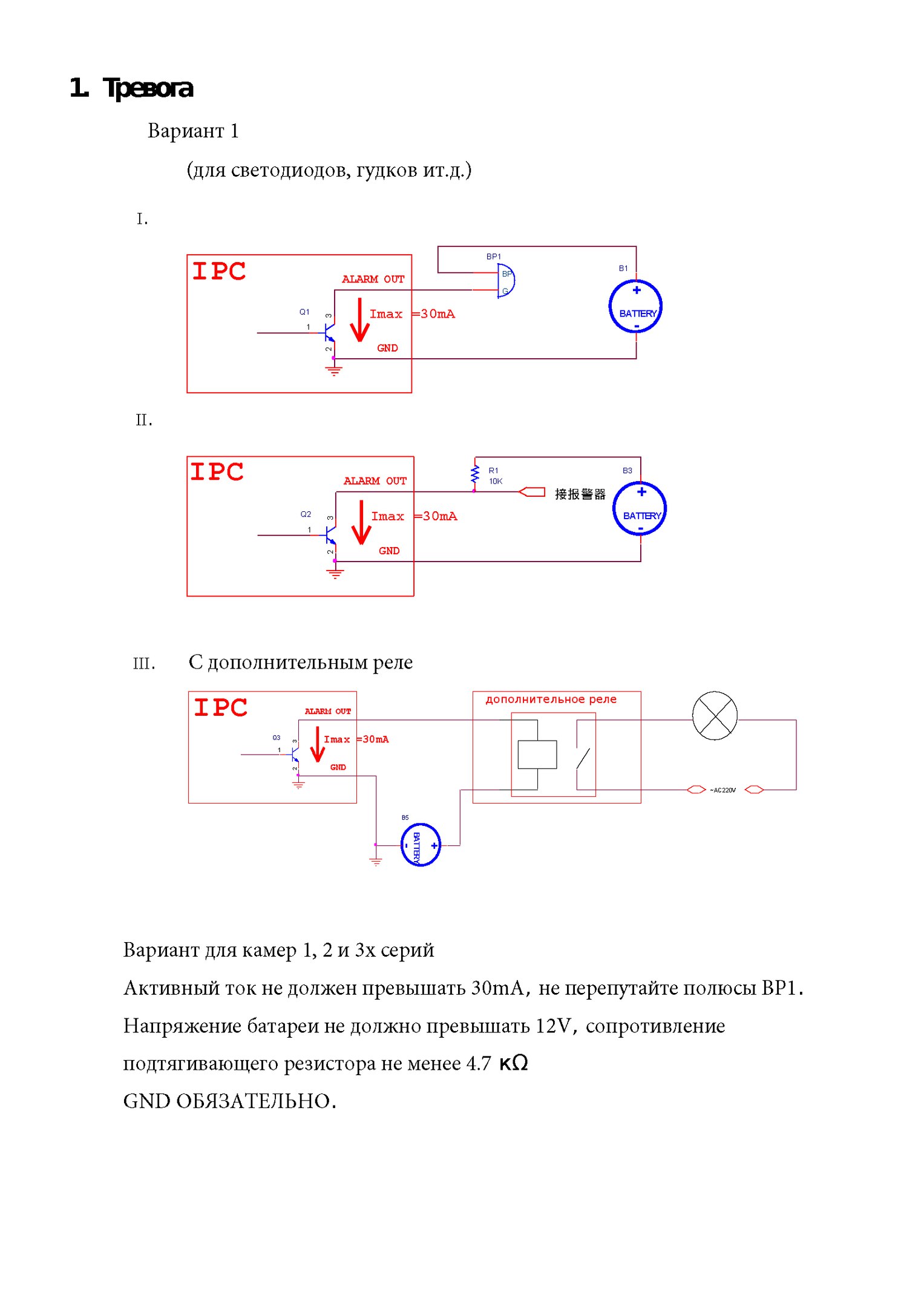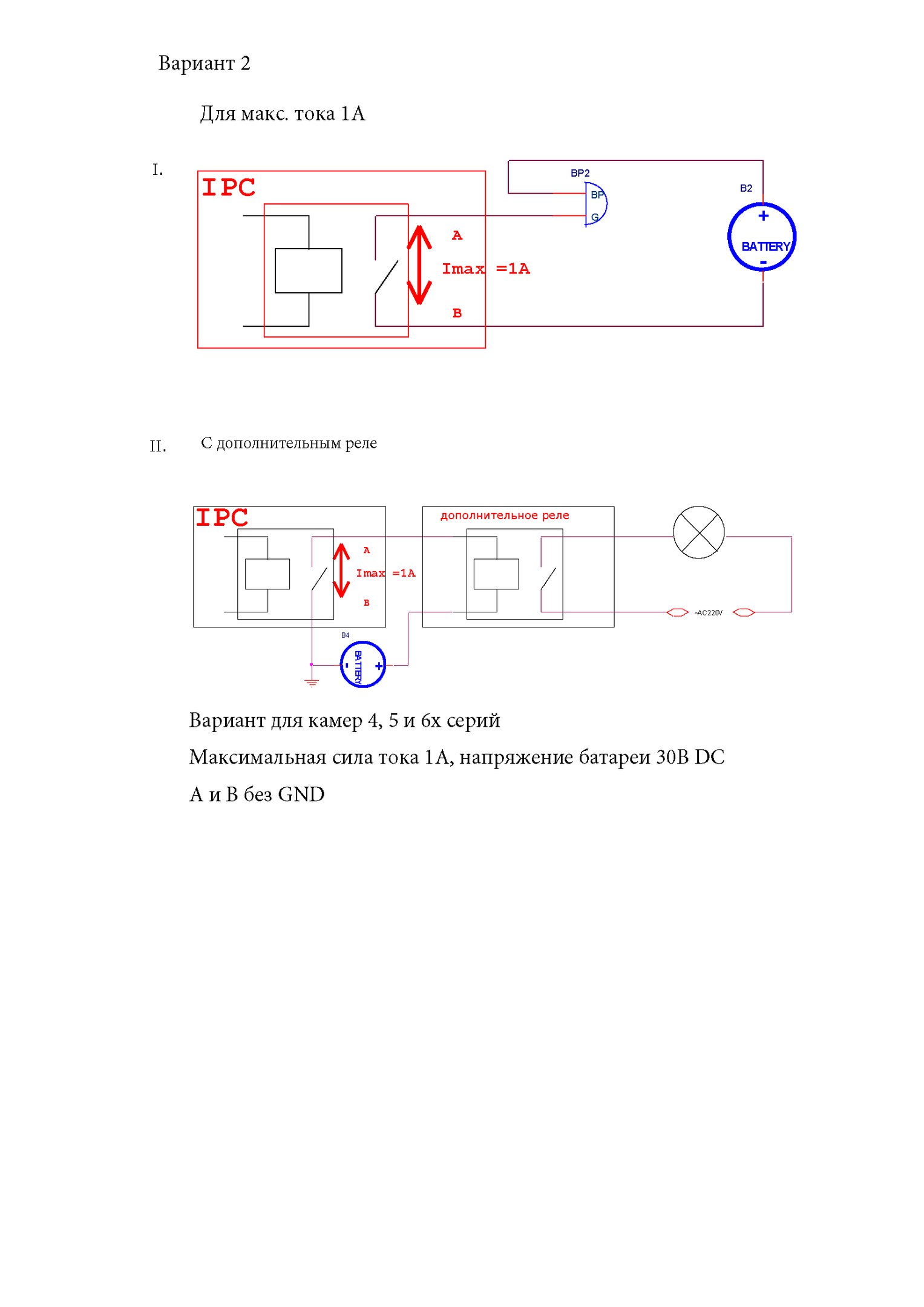все коды ошибок hikvision
Код ошибки Hikvision 8200
Код ошибки Hikvision 8200 возникает при использовании зашифрованного соединения для потоковой передачи видео с камеры или рекордера в приложение iVMS-4500. Отключите зашифрованный поток для решения проблемы.
Различные причины для кода ошибки 8200
Обычно зашифрованная потоковая передача с камеры или рекордера на iVMS-4500 является основной причиной ошибки, но вы также можете проверить наличие других проблем.
Ниже приведен список возможных причин и способы их устранения.
1. Шифрование видеопотока
Для обеспечения безопасности связи IP-камера или рекордер могут зашифровать данные перед отправкой в Интернет.
Идея шифрования состоит в том, чтобы защитить данные от хакеров, которые могут перехватить видеопоток до его прибытия в пункт назначения.
Рекомендуется использовать его для лучшей защиты вашей системы видеонаблюдения, однако шифрование данных стоит больше вычислительной мощности, что может вызвать некоторые проблемы.
Как исправить код ошибки 8200, вызванный шифрованием
Для отправки видео через Интернет можно использовать Hi-Connect или EzViz.
При использовании сервиса Hik-connect или EzViz в меню устройства есть опция шифрования, вы можете включить или отключить ее в окошке.
Сняв флажок с опции шифрования видеопотока, ваши устройства (камера / рекордер и мобильный телефон) будут использовать меньше вычислительной мощности.
Это ваш первый шаг, чтобы исправить код ошибки 8200. Просто снимите флажок.
2. Поврежденный файл конфигурации
Очень часто приходится сбрасывать устройства до заводского состояния по умолчанию и начинать заново с новой конфигурацией для решения различных типов проблем.
Перезагрузите IP-камеру или рекордер, чтобы исправить ошибку с кодом 8200
При сбросе устройства к заводским настройкам по умолчанию убедитесь, что вы сохранили и экспортировали всю конфигурацию на тот случай, если вам понадобится импортировать ее снова.
Также рекомендуется делать заметки о конфигурации в деталях или, возможно, некоторые скриншоты каждого экрана конфигурации (что проще).
Идея состоит в том, чтобы перезагрузить устройство и вручную настроить его снова.
Просто не импортируйте старый файл конфигурации, который может привести к неправильной настройке или возникновению проблем на устройстве.
Просто убедитесь, что у вас есть локальный доступ к устройству, если вы сбрасываете все параметры к заводским настройкам. Если вы подключены удаленно и далеко от места, где находится устройство, выполните сброс с помощью параметра «кроме параметра IP».
3. Устройство, использующее старую прошивку
Прошивка устройства может вызвать много разных проблем, если она слишком старая и содержит ошибки, которые еще не были исправлены.
Важно иметь устройство, которое позволяет обновлять прошивку
Обновите прошивку, чтобы исправить код ошибки 8200
Просто зайдите в меню обслуживания системы и найдите опцию проверки обновлений. Это меню может отличаться для камер, DVR и NVR.
Вы также можете использовать веб-браузер для входа и обновления прошивки.
На рисунке ниже показан вариант проверки прошивки в видеорегистраторе.
Просто нажмите кнопку Проверить обновление, чтобы найти новую прошивку.
В этом случае DVR уже использует последнюю доступную прошивку.
4. Проблема UPnP
Некоторые пользователи и технический специалист сообщили, что, отключив протокол UPnP в камере или рекордере, проблема просто исчезла, так что вы можете попробовать.
Отключите UPnP, чтобы исправить код ошибки 8200
Чтобы отключить UPnP на устройстве, просто войдите в систему и найдите конфигурацию NAT (преобразование сетевых адресов).
Иногда вы можете найти эту опцию в другом меню, но идея состоит в том, чтобы просто найти ее и отключить, чтобы проверить, исчезает ли код ошибки 8200.
На рисунке ниже показано поле «Включить UPnP». Просто уберите галочку.
После снятия отметки с этой опции рекомендуется перезагрузить устройство, чтобы просто загрузить новую операционную систему, так что просто сделайте это.
5. Проблемы с пропускной способностью
Пропускная способность является основополагающей для передачи по сети, не имеет значения, аудио это, видео или какой-либо другой тип данных. Так что вам нужно проверить эту часть.
С более высоким качеством видео возникает необходимость в большей полосе пропускания.
Более высокое разрешение и более высокая частота кадров влияют непосредственно на полосу пропускания, поэтому вы можете контролировать, какую полосу пропускания использует система, просто настраивая эти параметры.
На рисунке ниже показано использование полосы пропускания в DVR.
Обратите внимание, что DVR использует 429 Кбит / с для отправки видеопотока (это нормально).
Этот пример относится только к одной камере, подключенной к DVR. С большим количеством камер значение будет выше, поэтому следите за пропускной способностью.
Исправьте код ошибки 8200, ограничив пропускную способность
ОК, вы можете найти возможность либо изменить качество изображения, либо ограничить полосу пропускания вашей камеры или рекордера.
Если вы хотите иметь высококачественное видео, вам нужно обеспечить достаточную пропускную способность для вашей камеры или рекордера, вы не можете просто «захлебнуться» устройством и ожидать, что оно будет передавать потоковое видео хорошего качества. Так что просто не ограничивайте это слишком сильно.
На рисунке ниже показано меню для настройки битрейта (пропускной способности).
В этом примере вы можете увидеть конфигурацию для подпотока, который будет использоваться для мобильной визуализации, вы можете установить значение Max Bitrate немного ниже (256) и проверить качество, но не опускаться ниже этого значения.
Обратите внимание, что разрешение составляет 352 x 240 пикселей, и поэтому вы можете установить Max, битрейт на 512 Кбит / с или чуть ниже.
Из разрешения выше, например, 1280х720 установить макс. битрейт до 512 кбит / с просто снизит качество видео до действительно плохого уровня.
6. Переустановка приложения iVMS-4500
Компьютерное программное обеспечение и мобильные приложения иногда могут вести себя странно
Некоторые пользователи сообщали, что после переустановки приложения iVMS-4500 код ошибки 8200 исчез. Так что стоит попробовать.
Переустановите приложение iVMS-4500, чтобы исправить код ошибки 8200
Этот шаг очень прост, просто удалите приложение со своего мобильного телефона, а затем переустановите его снова (не обновляйте приложение, вам нужно удалить его).
После удаления приложения просто откройте Apple Play Store или Apple Store, найдите новую версию iVMS-4500 и нажмите кнопку «Установить».
Если вам повезет, это может решить вашу проблему с кодом ошибки 8200.
Заключение
Вероятно, первый шаг (отключить шифрование) выполнит эту работу, но если он не работает, вы можете просто пойти дальше и протестировать все остальные варианты вместе взятые.
Я надеюсь, что эта информация поможет вам решить проблему.
Если понравилась статья поделитесь в социальных сетях, кликнув по иконкам ниже
Код ошибки Hikvision 800 (решено)
Код ошибки Hikvision 800 обычно возникает, когда программное обеспечение iVMS-4200 не может обрабатывать трафик данных IP-камер.
При использовании программного обеспечения для просмотра изображений с камеры в реальном времени или воспроизведения отображается сообщение «Ошибка воспроизведения. Код ошибки: HCNetSDK.dll [800]».
Вы можете исправить ошибку, настроив полосу пропускания, чтобы убедиться, что iVMS-4200 может обрабатывать трафик, исходящий от группы камер, к которой он подключен.
Что вызывает ошибку 800
Вот несколько распространенных проблем, связанных с этой ошибкой.
Чрезмерное количество камер
Иногда в системе слишком много камер, которые генерируют слишком много трафика в сети. При выборе количества камер, установленных в проекте, необходимо учитывать пропускную способность.
Качество камеры
Код ошибки 800 также появляется потому, что в общей конфигурации системы приоритет отдается качеству, а не пропускной способности, а это означает, что может произойти всплеск трафика.
Как исправить проблему
Вот как можно исправить код ошибки Hikvision 800.
Измените конфигурацию камеры
Вы можете изменить конфигурацию камеры для управления полосой пропускания, которая поступает на iVMS-4200. Откройте меню камеры через веб-браузер или используйте интерфейс DVR / NVR для этой настройки. Перейдите в меню Видео / Аудио, как показано ниже.
Здесь вы можете увидеть параметры, которые контролируют качество и пропускную способность камеры.
Идея состоит в том, чтобы изменить эти параметры, чтобы обеспечить достаточное качество для ваших камер и в то же время избавиться от ошибки 800. Давайте посмотрим, как это сделать.
Этот параметр контролирует количество пикселей в изображении; более высокое разрешение означает более высокое качество и означает необходимость большей пропускной способности.
Вы можете снизить разрешение, если ваш проект не требует слишком высокого качества, тем самым сэкономив полосу пропускания и пространство для хранения в рекордере (DVR / NVR).
Я рекомендую заняться разрешением позже, после настройки других параметров.
Тип битрейта
Камера может использовать постоянный или переменный битрейт,
Постоянный битрейт означает, что камера отдает приоритет качеству и избегает небольших проблем с изображением, таких как пикселизация, но жертвует битрейтом, сохраняя его постоянным.
Переменный битрейт означает, что камера отдает приоритет изменению битрейта, и полоса пропускания будет увеличиваться или уменьшаться в зависимости от сжатия видео.
Переменный битрейт обычно лучше, когда пропускной способности сети недостаточно, например при удаленном доступе. Тем не менее, его также можно использовать в локальной системе, если нужно уменьшить трафик в соответствии с изменением сцены.
Вы можете изменить этот параметр, чтобы помочь решить проблему, но я рекомендую попробовать это позже, если другие параметры (например, частота кадров) не устранили проблему.
Качество видео
Этот параметр доступен только при использовании переменного битрейта.
Он контролирует сжатие изображения, таким образом контролируя качество видео и пропускную способность.
Вы также можете изменить этот параметр позже, если решите настроить систему на использование переменной скорости передачи данных.
Частота кадров
Это контролирует количество кадров, которые камера снимает в секунду.
Этот параметр изменяет ширину полосы пропускания, которую использует камера, поэтому рекомендуется тщательно продумать, сколько кадров нужно записать.
На рисунке показан пример с 20 кадрами в секунду, что означает, что камера снимает 20 кадров каждую секунду, а иногда в этом нет необходимости.
Возможно, вам хватит 15 FPS или даже 12 FPS.
Представьте, сколько пропускной способности камера может сэкономить, уменьшив количество кадров, которые она снимает каждую секунду, с 20 до 15.
Если вы подумаете о снижении частоты кадров для группы из 10 камер, это означает, что всего будет 50 кадров в секунду или 3000 кадров в минуту, которые уменьшаются и влияют на пропускную способность.
Максимальный битрейт
Можно установить ограничение на битрейт, чтобы камера не использовала значение, превышающее значение, установленное в этом параметре, но вам нужно быть осторожным с такой настройкой.
Как вы можете видеть на картинке, максимальный битрейт, который может использовать камера, составляет 2048, что означает пропускную способность 2 Мбит / с.
Если для другого параметра (разрешение и частота кадров) установлено высокое значение и требуется более высокая пропускная способность, скажем, 4 Мбит / с, не рекомендуется заставлять систему использовать только половину пропускной способности.
Этот тип конфигурации вызывает проблемы с качеством видео, поэтому внимательно настраивайте этот параметр.
Кодирование видео
Тип кодека (компрессор / декомпрессор) сильно влияет на пропускную способность.
Кодек H.265 сжимает больше, чем H.264, и требует большей мощности процессора для распаковки видео на компьютере, который использует iVMS-4200.
Попробуйте сначала использовать H.265, чтобы исправить ошибку 800, и обратите внимание, достаточно ли мощный процессор компьютера, чтобы справиться с распаковкой.
Измените конфигурацию iVMS-4200
Откройте конфигурацию системы iVMS-4200 и настройте параметр, который автоматически изменяет тип видеопотока.
Зайдите в меню изображения и снимите галочку с «Auto Change Stream-Type».
Смотрите картинку ниже для более подробной информации.
Эта конфигурация может помочь исправить ошибку 800, сохранив постоянный поток.
Обновите систему
Некоторые проблемы решаются обновлением системы.
Убедитесь, что вы используете последнюю версию прошивки для своих IP-камер, и загрузите последнюю версию программного обеспечения iVMS-4200.
Вот несколько статей по теме, которые могут вам помочь.
Код ошибки 800 Hikvision можно исправить, управляя потоком данных от камер к программному обеспечению, поэтому вам необходимо понять, что вызывает высокую пропускную способность, и принять меры по ее снижению.
Если вам нужна дополнительная помощь, посетите веб-сайт Hikvision.
Я надеюсь, что эта статья может вам помочь; поделитесь, пожалуйста, с друзьями.
Код ошибки Hikvison 47 (быстрое исправление)
Код ошибки Hikvision 47 отображается совершенно случайным образом в приложении Hik-Connect или iVMS-4500 и обычно на iPhone или iPad (реже на устройствах Android).
Просмотр в реальном времени может работать нормально, отображаются все камеры, и внезапно появляется сообщение «код ошибки 47», а затем происходит выход из учетной записи.
В списке кодов ошибок Hikvision эта ошибка помечена как «Пользователь не существует. Идентификатор пользователя вышел из системы или недоступен ». Однако причина появления этой ошибки связана с сбоем на серверах Hikvision, который завершает сеансы, после которых вам необходимо снова пройти аутентификацию.
Как исправить код ошибки Hikvision 47
Временное решение для кода ошибки Hikvision 47
Чтобы временно исправить код ошибки 47, вам просто нужно перезагрузить видеопоток в приложении. Для этого вам нужно нажать значок паузы в приложении Hik-Connect или iVMS-4500, а затем снова перезапустить видео, после чего ошибка исчезнет.
Постоянное решение для кода ошибки Hikvision 47
Чтобы навсегда исправить код ошибки Hikvision 47, вам необходимо изменить локальную конфигурацию для мониторинга и использовать конфигурацию «hik-domain». Это обеспечит стабильный и плавный высококачественный мониторинг.
Чтобы изменить конфигурацию, войдите в приложение и перейдите в Диспетчер устройств. Найдите свою систему безопасности в списке и щелкните значок пера вверху (который является кнопкой редактирования). После этого в адресной строке переключите режим на «Hik-Connect Domain».
При обмене электронной почтой с командой поддержки Hikvision USA они признали проблему, и похоже, что многие пользователи жаловались им. По словам команды Hikvision, исправление программного обеспечения будет доступно в ближайшее время. Убедитесь, что ваше приложение обновлено до последней версии.
Заключение
Как мы видели, код ошибки Hikvison 47 можно решить, изменив настройки конфигурации в приложении. К сожалению, такие случайные коды ошибок продолжают появляться каждый раз, когда Hikvision обновляет свои телефонные приложения.
Убедитесь, что приложения для телефонов Hikvision (Hik-Connect или iVMS-4500) обновлены до последней версии. Обновление навсегда исправит код ошибки 47 на устройствах Hikvision.
Все коды ошибок hikvision
Удаленный доступ на камеры и регистраторы Hikvision и HiWatch можно реализовать следующими способами.
1) Если используется белый (публичный) статический IP, то на роутере настраиваете проброс портов 80 554 и 8000 (uPnP рекомендуем отключить)
Российские адреса серверов:
IVMS 4200
Инструкции для версий 3.1.1.13 и выше
Инcтрукции представленные ниже были cделаны для версий 2.3.1.3 и выше
Перепрошивка камер и все что с ней связано
Обновить прошивку можно через web интерфейс устройства, как обычный роутер, либо через клиентское ПО IVMS-4200.
C прошивок 5.3.X на 5.2.X и с 5.4.X на 5.3.X откатиться НЕ ПОЛУЧИТСЯ.
Вы можете откатить прошивку (к примеру) с 5.3.8 на 5.3.3 с помощью TFTP, с 5.3.8 до 5.2.0 откатиться НЕЛЬЗЯ!
Перепрошивка регистраторов все что с ней связано
Мы рекомендуем проводить обновление через клиентское ПО IVMS-4200 или утилиту BatchConfigTool
IP Камеры: аудио вход и выход
IP Камеры: схема обжима
RTSP ссылки
RTSP-ссылки
Для вызывных панелей:
rtsp://admin:12345@192.168.200.11:554/Streaming/Channels/101
Устаревшие ссылки:
rtsp://admin:12345@IP-камеры:554/mpeg4/ch01/main/av_stream
получение потока с первого канала
rtsp://admin:12345@IP-камеры:554/mjpeg/ch1/sub/av_stream
получение потока mjpeg со второго потока. прошивка должна поддерживать mjpeg на втором
потоке.
MJPEG и фото:
Для получения MJPEG-потока по HTTP (суб-поток камеры должен быть настроен как mjpeg)
Перевести в MJPEG можно только суб-поток камеры.
IP Камеры: тревожный вход и выход
Подбор кронштейнов и монтажных коробок
Таблицу совместимости камер Hikvision с аксессуарами вы можете скачать тут
Таблицу совместимости камер HiWatch с аксессуарами вы можете скачать тут
С паспортами для аксессуаров вы можете ознакомиться по данной ссылке
Список протестированных HDD и SD карт
Как просматривать устройство в браузере
Для Windows
Для просмотра через web требуется установить плагин Web Components
Для MacOSX
Используйте клиент iVMS-4200 для macosx
Домофония
Перед настройкой обновите прошивки устройств до актуальных версий.
После обновления обязательно сделайте полный сброс настроек устройств.
Для работы с первым поколением устройств используйте клиент iVMS-4200 3.1.1.9
Для настройки второго поколения домофонии скачивайте актуальную версию
Настройку необходимо осуществлять на АНГЛИЙСКОМ ЯЗЫКЕ. Сменить язык на русский вы можете после.
Второе поколение устройств:
Домофоны: DS-KH6320-(W)TE1, DS-KH8350-(W)TE1, DS-KH8520-(W)TE1
Вызывные панели (V серия): DS-KV6113-(W)PE1, DS-KV8X13-WME1 и дверной звонок DS-KV6103-PE1
Модульная вызывная панель DS-KD8003-IME1
Прошивки вы можете скачать тут
Первое поколение домофонии было представлено моделями:
Домофоны: DS-KH6210, DS-KH6310-(W,L), DS-KH8301-(WT), DS-KH8300-T
Вызывные панели (V серия): DS-KV8X02-IM, DS-KV8102-VP(IP)
Многоабонентские вызывные панели (D серия) : DS-KD3002-VM, DS-KD8002-VM, DS-KD8102-V
Актуальные прошивки на перечисленные устройства вы можете скачать тут
Инструкции по настройке вы можете найти на нашем ftp
Код ошибки Hikvision 800 (быстрое исправление)
Код ошибки Hikvision 800 появляется на iVMS-4200, когда вы пытаетесь получить доступ к просмотру в реальном времени или воспроизведению с камер видеонаблюдения. Сообщение об ошибке отображается как сбой воспроизведения.Ошибка:HCNetSDK.dll [800]
Код ошибки 800 связан с недостаточной пропускной способностью, что означает, что программное обеспечение iVMS-4200 не может обрабатывать пропускную способность, поступающую от всех камер. Возможно, вы пытаетесь получить изображение со слишком большого количества камер одновременно или ваша локальная сеть перегружена. Кроме того, может быть много клиентов (пользователей), которые одновременно смотрят камеры.
Это руководство предлагает несколько советов по исправлению кода ошибки Hikvision 800. Следуйте приведенным ниже советам один за другим, пока не решите проблему.
Как исправить код ошибки Hikvision 800
1.Уменьшите битрейт и частоту кадров ваших камер. Вы можете сделать это напрямую через систему видеорегистратора или видеорегистратора или зайдя в настройки через веб-браузер. Ниже мы показали настройки через веб-интерфейс.
Введите IP-адрес записывающего устройства или камеры, перейдите в раздел «Конфигурация», а затем «Видео и аудио». Здесь вы можете настроить макс. Битрейт и частота кадров. Немного опустите их, а затем посмотрите, исчезнет ли код ошибки 800.
2.IP-камера или рекордер Hikvision (DVR / NVR) имеет два видеопотока: основной и дополнительный. Эти два типа потоков зависят от разрешения, частоты кадров и типа сжатия (H.264, H.264 + или H.265), когда камера автоматически меняет поток, это может вызвать ошибку 800.
Чтобы исправить код ошибки 800, откройте программное обеспечение iVMS-4200, выберите «Инструмент», а затем «Конфигурация системы». Войдите в раздел Image и снимите флажок Auto-change Stream Type (см. Рисунок ниже).
3.Убедитесь, что ваш NVR / DVR и iVMS-4200 обновлены до последней версии прошивки. Кроме того, сообщалось, что иногда проблема устраняется, если вы перезагружаете программное обеспечение, компьютер и сам рекордер.
4.В конечном итоге проблема в списке кодов ошибок Hikvision помечена как «Полоса пропускания больше не может использоваться», что означает, что ваша локальная сеть может быть неправильно спроектирована, например, коммутаторы не могут обрабатывать весь трафик, поступающий с камер, или маршрутизатор слишком перегружен обработкой всей информации. Найдите узкое место в вашей сети и устраните проблему.
5.Убедитесь, что каждый пользователь использует отдельную учетную запись, что означает, что два человека не пытаются видеть камеры с одним и тем же именем пользователя и паролем. Создайте отдельные учетные записи для каждого человека, который будет иметь доступ к системе безопасности.